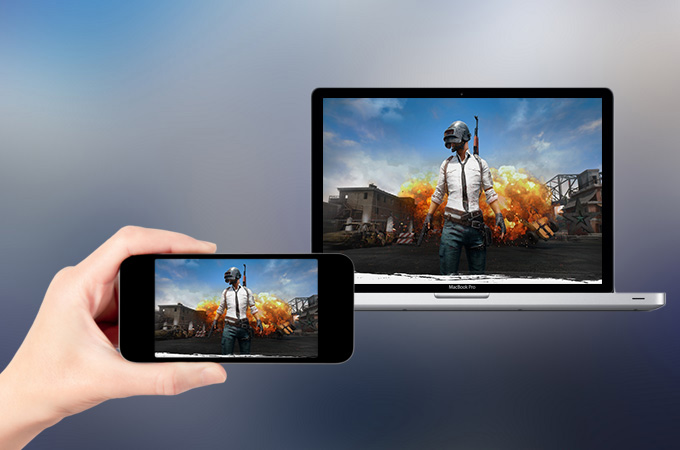
PUBG er et nytt mobilspill som trender nå og som er elsket av mange spillfanatikere. Dette er et nettbasert multiplayer overlevelsesspill. Den første utgivelsen var kun for PC og Xbox. Ved slutten av fjoråret ble den mobile versjonen først utgitt i Kina og det sies at den snart vil utgis Nord-Amerika, noe som er en gladnyhet for mange gamere. Men mange vil gjerne spille det på en større skjerm. Heldigvis finnes det en rekke løsninger på dette. I dette innlegget kan du finne ut hvordan du kan spille PUBG mobile på PC ved hjelp av de ulike tredjepartsverktøyene.
Hvordan Spille PUBG Mobile på PC
ApowerMirror
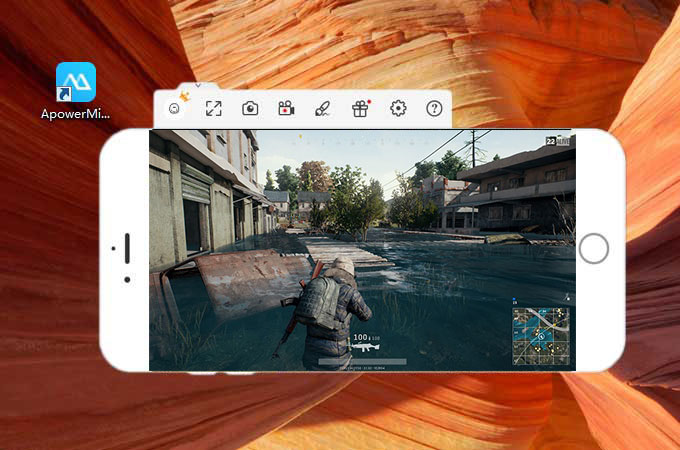
ApowerMirror er et program laget med det formål å speile telefonen til datamaskinen. Dette flotte verktøyet er kompatibelt med iOS, Android, Mac og Windows operativsystemer. Med å bruke denne appen kan du ta full kontroll over telefonen din med musen og tastaturet. Videre kan du også ta opp skjermen mens du spiller PUBG på den. Dessuten kan du også ta skjermbilder av skjermen hvis du vil, når som helst under spillet ditt. Hvis du har lyst til å diskutere det med venner, kan du også bruke appens tavlefunksjon. Slik kan du speile PUBG mobile til PC ved hjelp av dette profesjonelle verktøyet.
- Last ned appen på telefonen og PCen, og start deretter applikasjonen.
- Koble telefonen til datamaskinen.
For iOS: Du kan bare bruke funksjonen “Skjermspeiling” fra kontrollsenteret. Bare bla opp på menyen og klikk på alternativet “Skjermspeiling”. Da vil du finne en tilgjengelig tilkobling. Klikk på den og du vil umiddelbart kobles til.
For Android: Du kan koble telefonen til via USB-kabel, eller du kan også bruke WiFi-funksjonen. - Når du er koblet til, ser du at telefonens skjerm nå speiles på PCen. Nå kan du bruke de andre funksjonene ved å trykke på knappene på høyre side i grensesnittet.
BlueStacks
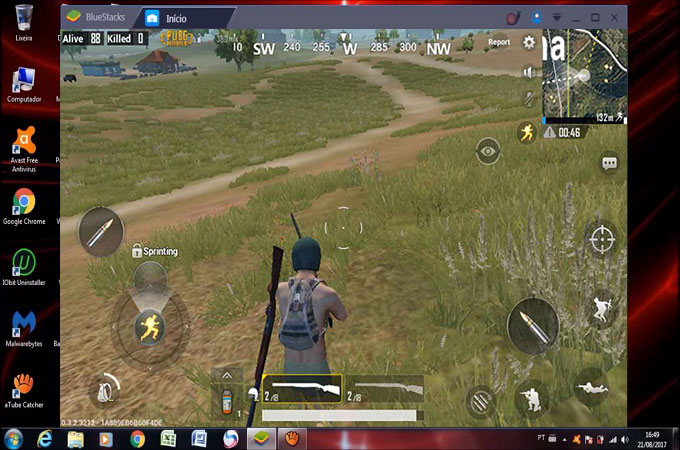
Et annet verktøy som du kan bruke til å spille PUBG mobile på PC er BlueStacks. Dette verktøyet er en Android-emulator som lar deg etterligne en Android-skjerm på datamaskinen. Med hjelp av dette programmet, kan du kjøre de Android-appene dine på PC-en akkurat som med PUBG-mobilspillet. Nedenfor kan du lese om hvordan du bruker den.
- Last ned appen og apk-filen for PUBG til PCen din. Gå til “Mine apper” i programmet, og klikk deretter på knappen “Installere apk” som du finner nederst til høyre.
- Åpne PUBG i BlueStacks og logg deretter på kontoen din. Skriv inn innloggingsinformasjonen din.
- Gå til Innstillinger, klikk på skjermbildet og sett aspektforholdet til “Systemstandard”. Sett DPI på en høy innstilling, klikk på “motor” og sett den til Open GL.
- Deretter kan du velge innstillinger for CPU-kjerne og RAM og gå ut av innstillinger. Spill PUBG mobile på PC-en.
Nox App Player
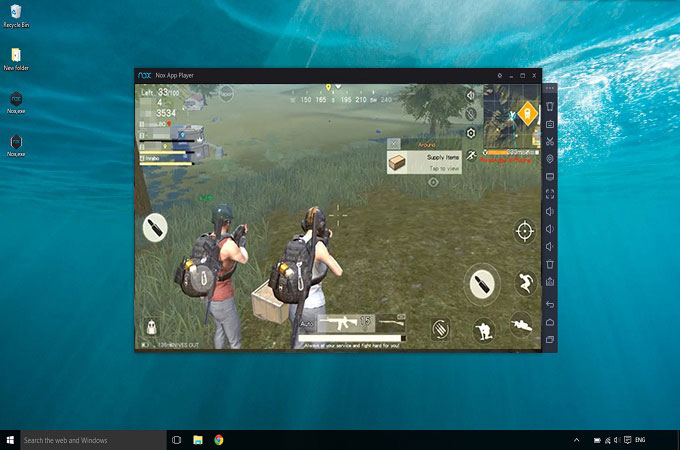
Nox App Player er en annen emulator som er designet for gjøre det mulig å spille PUBG mobile på datamaskinen. Den gir full Android-funksjonalitet rett på skjermen. Her er detaljene om hvordan du kan bruke den.
- Last ned appen på datamaskinen din og installer den.
- Last ned apk-filen for PUBG-spillet og start deretter Nox App Player.
- Dra og slipp apk-filen inn i Nox og klikk på den, slik at du kan begynne å installere den i Nox.
- Etter at du har installert spillet, kan du nå spille det på datamaskinen.
MEmu App Player

Den siste er MEmu App Player. Dette er en annen emulator som lar deg installere PUBG mobile på PC mens verktøyet simulerer operativsystemet til en Android-telefon på datamaskinen. For å kunne gjøre dette krever denne appen Windows 7 eller nyere. Skjermdriveren bør også være OpenGL 3.0 eller nyere. Hvis maskinen din oppfyller disse kravene, kan du fortsette med trinnene nedenfor:
- Last ned og installer MEmu App Player på datamaskinen din.
- I MEmu, installer apk-filen til PUBG. Hvis du ikke har den, kan du laste den ned først.
- Når den er installert, ser du spillet på startskjermen. Bare klikk på det, og du kan nå begynne å spille PUBG mobile på datamaskinen.
Konklusjon:
Dette oppsummerer altså de beste verktøyene du kan bruke til å spille PUBG på PCen. Du kan bestemme selv hvilket verktøy du vil bruke. Du kan bruke emulatorene, men prosessen kan kanskje virke litt komplisert for noen. ApowerMirror er derimot veldig enkelt å navigere seg gjennom, og har flere funksjoner enn å bare speile og styre Android-enheten din på en PC.
Legg igjen en kommentar